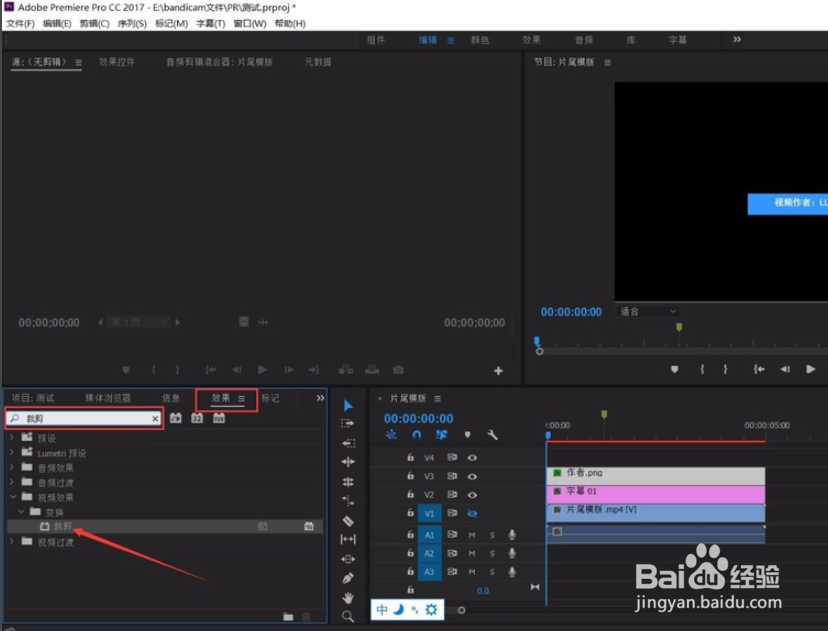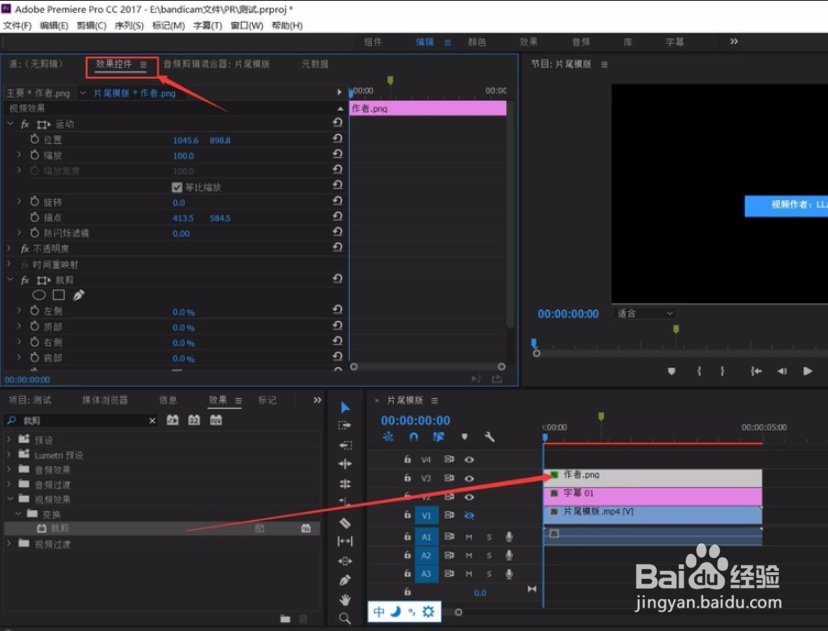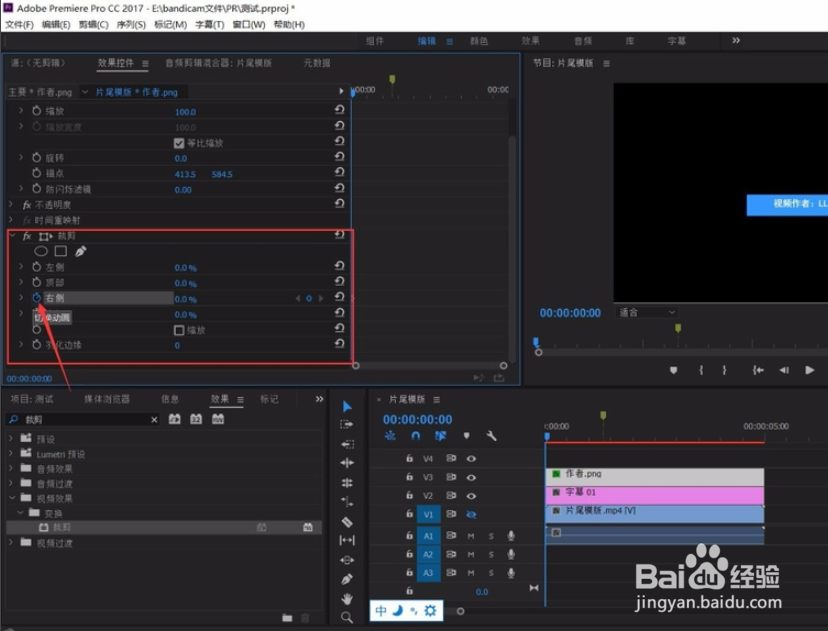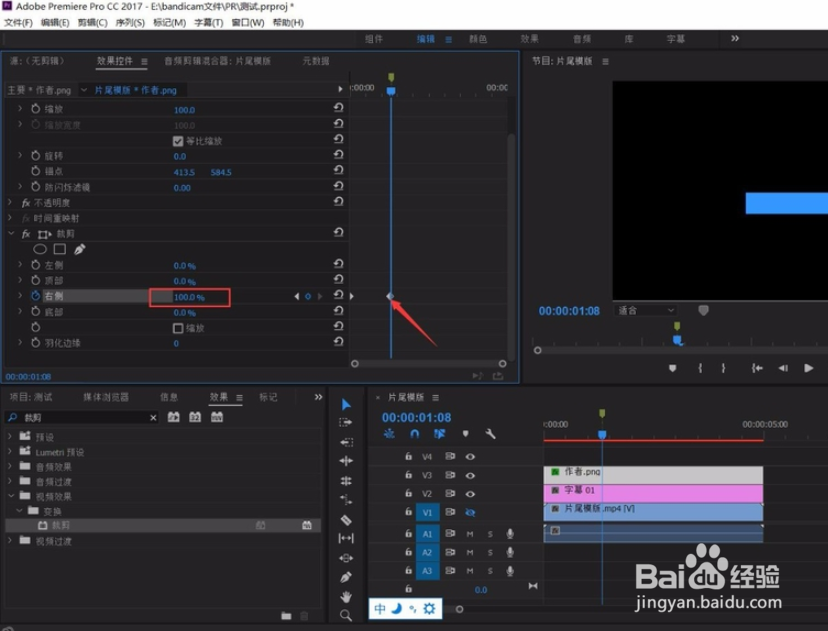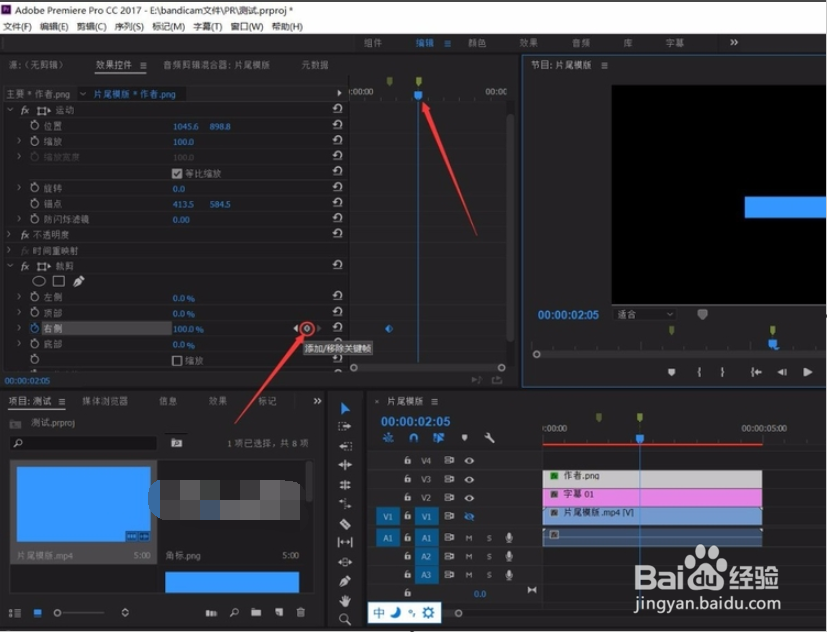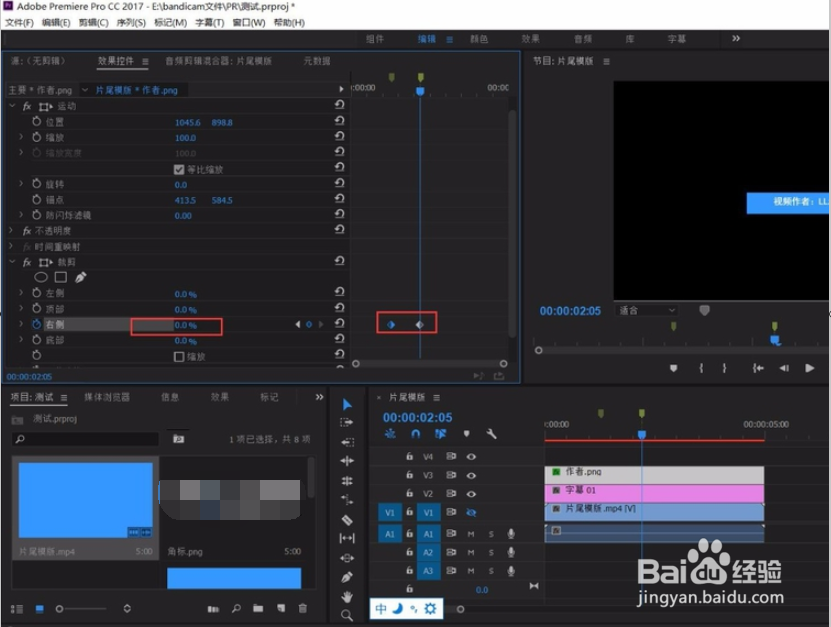1、在左下角的工作窗口中找到“效果”,点击进入到效果窗口中,在搜索栏中搜索“裁剪”,找到裁剪效果。
2、使用鼠标左键按住裁剪效果不放,直接将裁剪效果拖动到时间轴中字幕对应的内容条,这样字幕条中就会添加裁剪效果。
3、完成效果添加之后,选中对应的内容条,在左上角窗口上方选择进入“效果控件”窗口,即可看到裁剪效果的设置内容,我们点击“右侧”对应的小闹钟,点亮闹钟。
4、随后我们将“右侧”对应的数值,调整为100%(完全裁剪),并且字幕效果的起点位置设置一个关键帧。
5、设置完成起点帧之后,我们再将进度条拖动到效果终点的位置,点击效果后面的小圆圈,放置终止点的关键帧。
6、放置两个关键帧之后,我们选中终点位置的关键帧,将裁剪的数值调整为0%(不裁剪),这样就完成了从100%不显示到0%完全显示的过程。
7、完成裁剪效果以及关键帧的放置后,我们就完成了字幕效果的添加,开始播放后,字幕内容就会从左到右逐字显示。